
Agregar parámetros de filtrado a las acciones Buscar y Filtrar en Atajos en la Mac
Después de agregar una acción Buscar o Filtrar a tu atajo, activa parámetros de filtrado en la acción para refinar el conjunto de datos obtenido por la acción.
Por ejemplo, en la acción "Buscar fotos", puedes agregar parámetros de filtrado tales como "Álbum es Retrato" para obtener sólo las fotos del álbum llamado Retrato. Puedes agregar más parámetros de filtrado para refinar aún más los criterios de búsqueda, por ejemplo, para excluir el álbum "Selfies"; para ello, modifica la opción de filtrado de "Álbum [es]" a "Álbum [no es]" y luego elige Selfies en la lista de criterios de búsqueda.
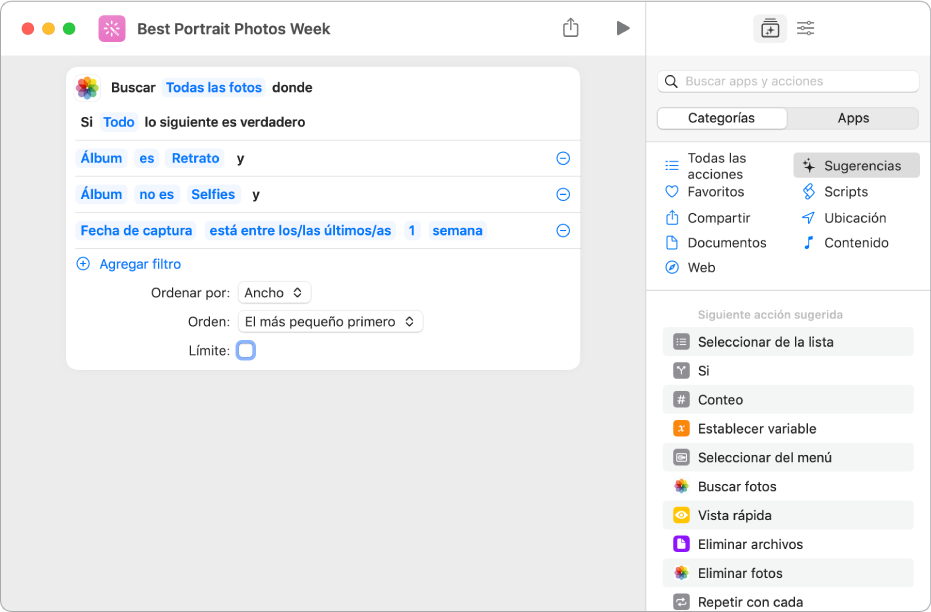
Agregar parámetros de filtrado a las acciones Buscar o Filtrar
En la app Atajos
 en la Mac, haz doble clic en un atajo.
en la Mac, haz doble clic en un atajo.En el editor de atajos, ingresa Buscar o Filtrar en el campo de búsqueda
 .
. Aparece una lista de apps y acciones en la barra lateral a la derecha.
Arrastra una acción de la lista a la ventana principal del editor de atajos y colócala en la posición que quieras.
En la acción que agregaste, haz clic en Agregar filtro.
Aparecerá una cadena de filtrado predeterminada, por ejemplo, “Álbum es Todas las fotos”.
Haz clic en cualquier término de la cadena y selecciona una opción de la lista para personalizar la cadena de filtración.
Por ejemplo, podrías hacer clic en Álbum y luego elegir Ancho, hacer clic en "es" y elegir "no es", luego hacer clic en el último parámetro e ingresar un número en el teclado numérico que aparece.
Para agregar más parámetros de filtrado, repite los pasos 2-3.
Nota: cuando agregas varios parámetros de filtrado, las opciones Todos o Cualquiera están disponibles.
Ordenar y filtrar los resultados de los parámetros de filtrado
Las acciones Buscar y Filtrar también incluyen parámetros para ordenar tus resultados y limitar el número de resultados obtenidos en la operación de filtrado.
En la app Atajos ![]() en la Mac, realiza una de las siguientes operaciones o ambas:
en la Mac, realiza una de las siguientes operaciones o ambas:
Ordenar los resultados del filtrado: haz clic en el menú desplegable “Ordenar por”, selecciona una opción, haz clic en el menú desplegable Ordenar que aparece y selecciona una opción (por ejemplo, “El más pequeño primero”).
Limitar los resultados de filtrado: selecciona la casilla Limitar, luego, en la fila Obtener [x elementos] que aparece, haz clic en la flecha arriba o flecha abajo para seleccionar un número máximo de resultados.
Además, puedes hacer clic con la tecla Control presionada en la casilla Limitar o en las flechas junto a Obtener [x elementos] para establecer parámetros utilizando la variable Preguntar cada vez o una variable mágica (dependiendo de las acciones que contiene el atajo), esto te permitirá alternar el límite mientras se ejecuta el atajo.
Consejo: para usar dos acciones Buscar de forma consecutiva, sin que la segunda acción filtre la salida de la primera, coloca una acción Nada entre las dos acciones Buscar. De esta manera, "nada" se pasa como entrada a la segunda acción Buscar para indicarle que obtenga su propio contenido.